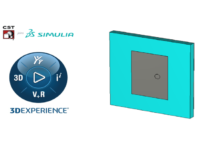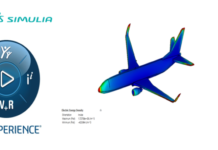Son güncelleme: 24.08.2023
CST programı içerisinde simülasyonlarınızı ekran kartınız üzerinden hesaplatarak daha hızlı analizler gerçekleştirebilirsiniz. Simülasyonunuz sırasında belirteceğiniz GPU ve İşlemci sayısı ihtiyacınız olan token sayısıyla ilişkilidir. Lisansımızla birlikte 1 adet token gelmektedir. Aşağıda belirtilen tablolar üzerinden ihtiyacınız olan token sayısını belirleyebilirsiniz. CST Studio Suite tek bir ana bilgisayarda 16 adet ekran kartına kadar destek vermektedir.
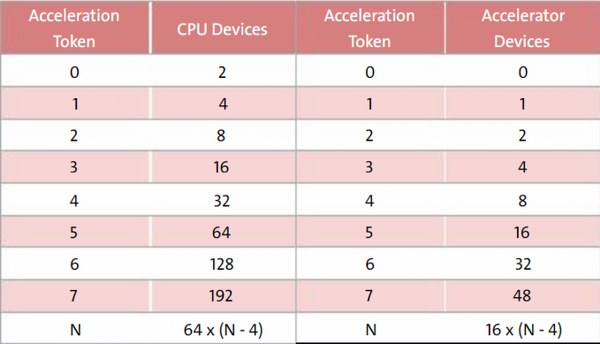
CST tarafından önerilen ekran kartlarına ve grafik kartı üzerinde hesaplamalar için ayrıntılı bilgiye bu link üzerinden ulaşabilirsiniz. Bu yazımızda link içerisinde önerilen ekran kartları arasında bulunmayan bir ekran kartı çalıştırarak simülasyonumuz üzerinde hızlandırma işlemi gerçekleştireceğiz. Ancak ekran kartının en az 4 GB‘lık bir RAM’e sahip olması şartıyla desteklenmeyen ekran kartları ile analizimiz üzerinde hesaplama gerçekleştirebiliriz. Windows 10 arama kısmına directx diagnostic kelimelerinin kısaltılması dxdiag yazarak sistem özelliklerinizi görüntüleyebilirsiniz. Aşağıda özellikleri belirtilen NVIDIA Quadro P620 serisi ekran kartı ile donanımsal hızlandırma işlemi gerçekleştirdik.
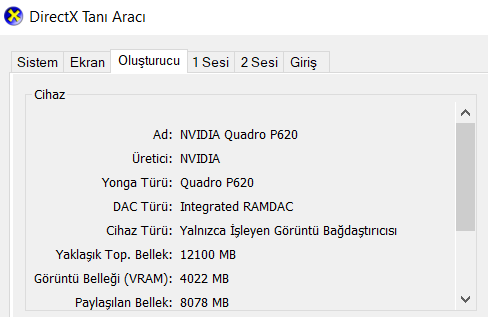
CST programı desteklenmeyen ekran kartlarının kullanımından kaynaklanan herhangi bir sorun için destek sağlamamaktadır.
Windows 10 sistem ortam değişkenlerine giriş yaparak ekran kartımız desteklenmeyen ekran kartları arasında olduğu için değişken tanımlaması yapmamız gerekiyor. Donanımsal hızlandırma için doğrulanmamış ekran kartımızın değerini 1’e çekerek izin vermiş oluyoruz. Tamam diyerek ayarlamamızdan çıkış yapıyoruz. Program’ın ayarları tanımlaması için programdan çıkış yaparak tekrar giriş yapmamız gerekiyor.
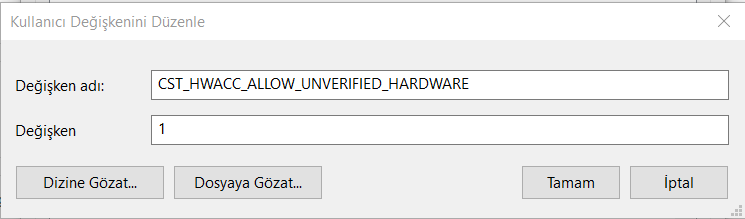
Desteklenen ekran kartlarıyla işlem yapıyorsanız CST programında ekran kartınızı kontrol edebileceğiniz bir makro mevcuttur. GPU donanımınız düzgün bir şekilde çalışıyor ve doğru yüklenmişse aşağıdaki görsele benzer bir çıktı alacaksınız. CST içerisinde Help kısmına Check GPU Computing Setup yazarak ulaşabilirsiniz.
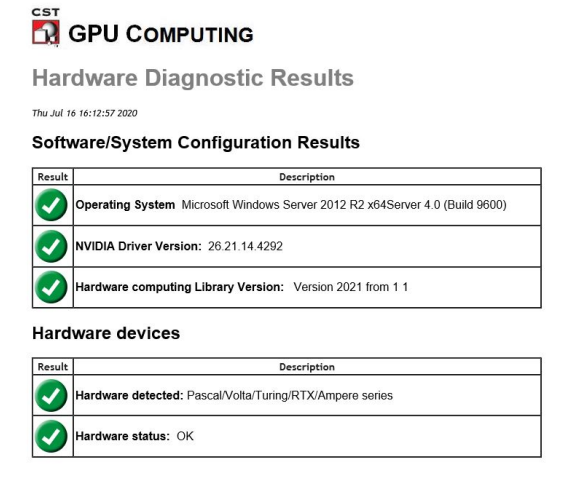
Bir simülasyonu çalıştırmadan önce GPU Hesaplamanın hızlandırma iletişim kutusu aracılığıyla etkinleştirilmesi gerekir.
GPU Hesaplamayı açmak için:
- Çözücünün iletişim kutusunu açılır.
- Hızlandırma düğmesine tıklanır.
- Donanım hızlandırmayı açılır ve kaç tane GPU cihazının olması gerektiği belirtilir.
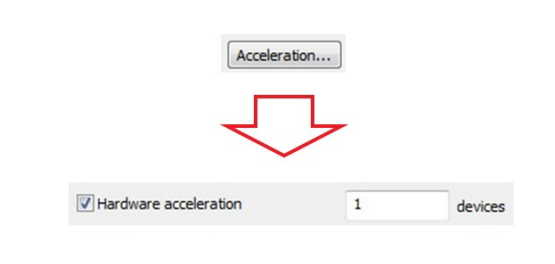
Örnek bir uygulama üzerinde hem işlemci hem de ekran kartı üzerinde hesaplama işlemini gerçekleştirdik. CST programının donanımsal hızlandırma özelliğini kullanarak analiz sürelerini kısaltabilirsiniz.
CST Studio Suite ile ilgili olarak daha detaylı bilgi almak için web sitemizi ziyaret edebilirsiniz.